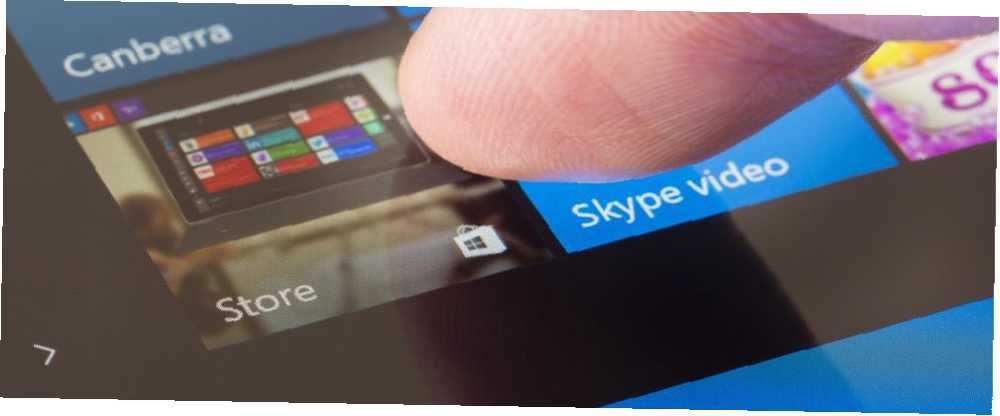
Michael Cain
0
4035
1123
Instalace softwaru je jedním z nejčastějších způsobů, jak malware napadá váš počítač. Ať už se v instalačním souboru skrývá nepříjemný kus ransomwaru nebo samotný program je spyware, nejlepší pozor, jak nainstalovat, je sledovat, co instalujete.
Ukázali jsme několik způsobů, jak ostatním uživatelům zabránit v instalaci softwaru do počítače. Jak zabránit uživatelům v instalaci softwaru do počítače se systémem Windows Jak zabránit uživatelům v instalaci softwaru do počítače se systémem Windows "Odpor je zbytečný ..." chcete slyšet z PC. Pokud k počítači přistupuje příliš mnoho lidí, je nejlepší omezit instalační službu systému Windows. Ukážeme vám jak. . Již brzy v aktualizaci Windows 10 Creators Update je nová možnost, kterou můžete povolit omezit nainstalovaný software pouze na aplikace Windows Store. To blokuje uživatele v instalaci tradičního stolního softwaru mimo internet.
Pravděpodobně to nebudete chtít, pokud jste mocný uživatel, protože Windows Store je plný mrtvých aplikací Jak mrtvé aplikace topí Windows Store Jak mrtvé aplikace topí Windows Store Mrtvé aplikace jsou všude v Windows Store. Proč jsou aplikace opuštěny, jak to ovlivní uživatele a jak by společnost Microsoft mohla vyřešit toto dilema? Analyzujeme smutný stav Windows Store. a neobsahuje mnoho z nejlepších Windows software. Děti s malými dětmi, které používají počítač, však mohou toto nastavení omezit, aby děti používaly (teoreticky) bezpečnější aplikace v obchodě.
Windows 10 CU „Povolit aplikace pouze z obchodu“ není jen pro instalace třetích stran od třetích stran, ale také pro vlastní instalace aplikací jiných společností než Microsoft
např. PowerPoint Viewer pic.twitter.com/FzrBN54daQ
- Tero Alhonen (@teroalhonen) 27. února 2017
Chcete-li tuto funkci zapnout, otevřete ji Nastavení> Aplikace a poté klikněte na ikonu Aplikace a funkce tab. Kde vidíš Vyberte, odkud lze aplikace instalovat záhlaví, klikněte na rozbalovací pole. Změňte toto nastavení na Povolit aplikace pouze z Obchodu. Pokud chcete, můžete místo toho vybrat Preferujte aplikace z Obchodu, ale povolte aplikace odkudkoli. To zobrazí varování při instalaci neobchodních programů, ale neblokuje je.
Počítače Mac obsahují podobné nastavení, které ve výchozím nastavení umožňuje instalaci softwaru pouze od ověřených vydavatelů, takže není divu, že systém Windows udělá totéž. Pokud jste dosud žádné aplikace aplikace Store nezkoušeli, zjistěte, jak se porovnávají s jejich protějšky na ploše v porovnání s aplikacemi Desktop a Windows Store: Které soubory byste si měli stáhnout? Aplikace pro stolní počítače a Windows Store: Které byste si měli stáhnout? V systémech Windows 10 a 8.1 můžete stahovat a instalovat aplikace pro počítače z webu, nebo můžete získat aplikaci z Windows Store. Zkoumáme rozdíly mezi počítačem a obchodem… .
Používáte pravidelně nějaké aplikace obchodu? Pomohlo by toto nastavení chránit nezkušené uživatele vašeho počítače? Řekněte nám to v komentářích!
Image Credit: ymgerman via Shutterstock











